2025-04-30 15:35:34来源:sxtmmc 编辑:佚名
电脑突然找不到硬盘,这可着实让人着急。别担心,下面就为你详细介绍几种常见的解决方法。
检查硬件连接
首先,要确保硬盘的连接稳固。打开电脑机箱,查看硬盘的数据线和电源线是否插好。有时候,这些线可能会松动,导致硬盘无法被识别。将它们重新插拔一下,注意要插紧,然后再开机看看硬盘是否能被找到。
进入bios设置
如果硬件连接没问题,那就进入bios检查一下硬盘的识别情况。重启电脑,在开机过程中根据屏幕提示按下对应的按键(常见的有del、f2等)进入bios界面。在bios中找到“硬盘设置”或类似选项,查看硬盘是否被正确识别。如果没有识别到,可能是硬盘模式设置有误。将硬盘模式从ahci改为ide,保存设置后退出bios,再看看电脑能否找到硬盘。
更新驱动程序
硬盘的驱动程序也可能出现问题导致无法识别。你可以通过设备管理器来更新驱动。右键点击“此电脑”,选择“管理”,在“设备管理器”中找到“磁盘驱动器”,展开后右键点击你的硬盘,选择“更新驱动程序”,然后按照提示进行操作,让电脑自动搜索并安装最新的驱动。
排查病毒或恶意软件
某些病毒或恶意软件可能会破坏硬盘的引导记录,导致电脑找不到硬盘。使用可靠的杀毒软件进行全盘扫描,清除病毒和恶意软件。扫描完成后,重启电脑,看硬盘是否能正常被识别。
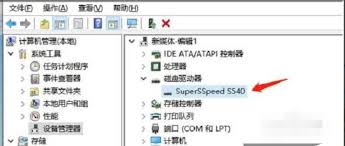
尝试修复引导

如果是引导问题导致找不到硬盘,可以使用系统安装盘来修复引导。将系统安装盘插入电脑,重启电脑,设置从光驱启动。进入安装界面后,选择“修复计算机”,然后按照提示选择修复引导选项,修复完成后重启电脑,看能否找到硬盘并正常启动系统。
当遇到电脑找不到硬盘的情况时,不要惊慌,按照上述方法逐步排查和解决,通常都能让硬盘重新被电脑识别,恢复正常使用。